Eenvoudig een zakelijke videopresentatie maken
Wil je eenvoudig video’s knippen of monteren? Of wil je een trainings- of uitlegvideo maken? Dan biedt Microsoft ClipChamp uitkomst. In dit artikel leggen we uit hoe je de nieuwe video-editor van Microsoft kunt gebruiken.
Microsoft ClipChamp is een gebruiksvriendelijke video-editor, waarmee beginners én gevorderden professionele video’s, presentaties, trainingsvideo’s en handleidingen kunnen maken. In een handomdraai kun je video’s samenvoegen, knippen en voorzien van teksten, voice-overs en muziek.
Ook kleurcorrecties, effecten en overgangen zijn met een druk op de knop geregeld.
Daarnaast integreert ClipChamp naadloos met andere Microsoft apps, zoals OneDrive en Teams. Ook kun je jouw schermactiviteit opnemen, waardoor eenvoudig handleidingen en uitlegvideo’s gemaakt kunnen worden. We leggen kort uit hoe het werkt!
Uitlegvideo maken met ClipChamp
Stel je moet een presentatie maken van een nieuw product.
Voorbereiding:
- Verzamel afbeeldingen en videoclips van het product
- Bedenk kort de volgorde van de presentatie
- Kies een sjabloon in ClipChamp dat geschikt is voor zakelijke presentaties.
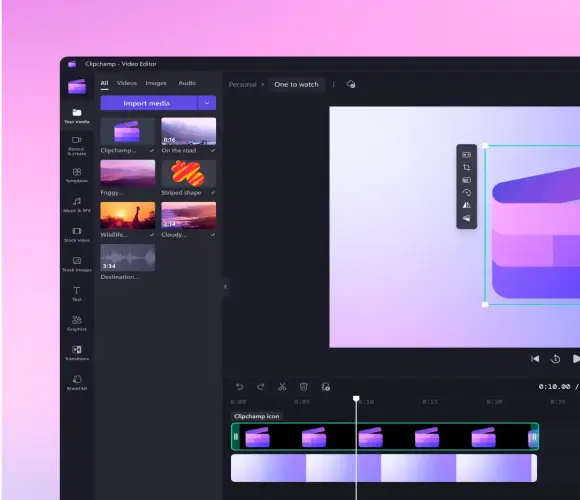
Breng het in de praktijk
-
Bewerken
- Begin met het uploaden van je bestanden naar de editor
- Voeg een openingsdia toe met een pakkende titel en bedrijfslogo
- Gebruik een tekstoverlay-functie om belangrijke punten of kenmerken van het product te benadrukken.
- Voeg overgangen en animaties toe om de presentatie vloeiend te maken
- Voeg achtergrondmuziek toe die past bij de toon van de presentatie
- Gebruik eventueel kleurcorrectie en filters
- Exporteer de presentatie in hoge resolutie
- Deel de presentatie via e-mail, Teams of upload de video naar een platform als YouTube
Personaliseren
Exporteren en delen